Sådan logger du ud af Facebook Messenger på iOS og Android
Android Tip Og Tricks / / August 05, 2021
Facebook Messenger-appen har ikke mulighed for at logge ud direkte fra messenger-applikationen. Så hvis du nogensinde vil logge ud af det, hvad ville du gøre? En dag vil vi måske logge ud fra en bestemt konto og logge ind på en anden. Eller måske overlever du din telefon til nogen i et stykke tid, og du snyder dem ikke på dine Facebook-beskeder. Uanset hvad der kan være din grund, føler du måske behovet for at logge af nogle gange.
Så hvis der ikke er nogen direkte funktion til at logge ud i Messenger, er der ingen måde at gøre det på? Der er et par løsninger på det, og i denne artikel vil vi guide dig gennem hver af disse metoder. Denne vejledning indeholder metoder til både iOS- og Android-enheder. Uanset hvilken enhed du ejer, kan du logge ud af Messenger-appen i slutningen af denne artikel.
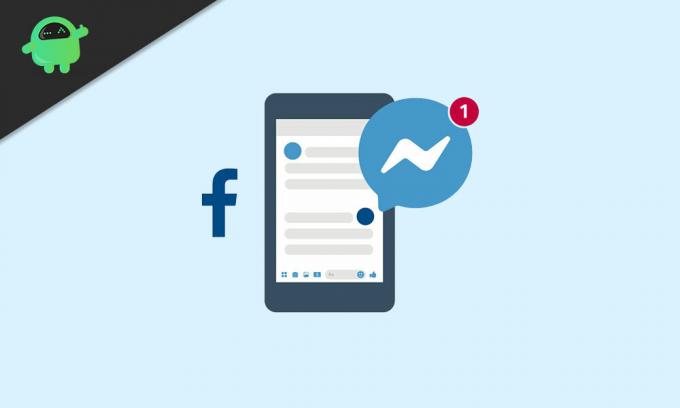
Indholdsfortegnelse
-
1 Sådan logger du ud af Facebook Messenger på en Android-enhed?
- 1.1 Rydning af appdataene:
- 1.2 Brug af Facebook-appen:
- 1.3 Brug af browserversionen:
- 2 Sådan logger du ud af Facebook Messenger på en iOS-enhed?
Sådan logger du ud af Facebook Messenger på en Android-enhed?
Android giver brugeren mulighed for tilpasning og har meget mere fleksibilitet end en iOS-enhed. Så hvis du bruger en Android-telefon, er der flere måder, hvorpå du kan logge ud af Messenger-appen.
Rydning af appdataene:
Den nemmeste af alle metoderne er den klare datametode. Dette er noget, som kun Android-brugere kan gøre, og kun Android-enheder har funktionen til at rydde applikationsdata direkte fra indstillingerne. Så for at logge ud af Messenger ved hjælp af denne metode,
- åbn Indstillinger på din Android-enhed.
- Åbn apps og meddelelser.
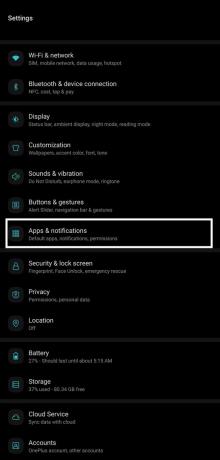
- Tryk på ikonet, der læser Se alle apps.

- Nu vil du se en liste over alle applikationer på din enhed. Kig efter messenger-appen, og tryk på den.
- Nu her skal du trykke på Opbevaring eller Opbevaring og cache, uanset hvilken mulighed der vises på din enhed. Begge er ens, men har forskellige navne på forskellige enheder.
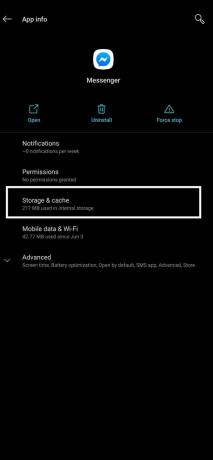
- Nu vil du se to muligheder, Ryd opbevaring og Ryd cache. Top på dem begge og ryd alt.

- Nu ryddes alle dine applikationsdata i Messenger-appen. Hvis du åbner Messenger igen, vil du bemærke, at du er logget ud, og Messenger vil bede om loginoplysninger igen.
Brug af Facebook-appen:
Nu er denne metode ikke eksklusiv for Android-smartphones. Du kan også bruge denne metode til din iPhone. Men til at begynde med skal du have Facebook-appen på din enhed, og du skal være logget ind på den bestemte konto, som du vil logge ud fra i din Messenger-applikation. I denne metode bruger vi direkte mobilapplikationen til Facebook og bruger den til at logge ud fra messenger-appen.
- Åbn Facebook-appen på din Android- eller iOS-enhed.
- I øverste højre hjørne vil du se tre vandrette linjer. Dette er menuen, tryk på den.
- Rul ned i menulisten for at se efter indstillingen Indstillinger og fortrolighed og tryk på den.
- Vælg nu indstillingen fra rullemenuen.
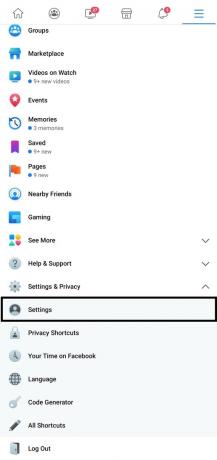
- Dette åbner dine indstillinger i Facebook-appen. Rul ned og se efter menuen til Sikkerhed.
- Under sikkerhed finder du Sikkerhed og login. Tryk på denne mulighed.
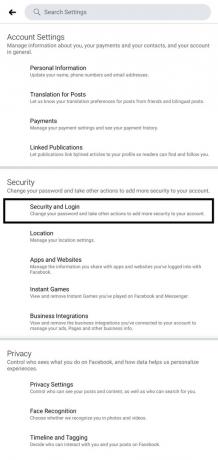
- Nu under Hvor du er logget ind, vil du se alle de enheder, hvor du loggede ind på din Facebook-konto.
- Lige ved siden af hvor du er logget ind, vil du se muligheden Se alle. Tryk på det.
- Nu vil du se din enhed, der har Messenger skrevet lige under den.

- Tryk på ikonet med tre prikker ud for enhedens navn, og vælg indstillingen Log ud.

- Åbn nu din Messenger-app, og du vil bemærke, at du er logget ud nu.
Brug af browserversionen:
Du kan bruge denne metode til at logge ud af Messenger fra din pc. Du har ikke engang brug for enheden, hvorfra du skal logge ud.
- Besøg Facebooks officielle websted i din browser.
- I øverste højre hjørne vil du se et pil ned. Klik på den.
- Klik på "Indstillinger" på listen over muligheder, der vises.
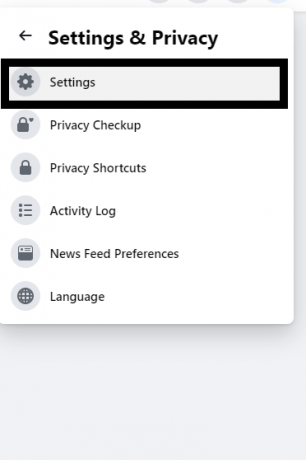
- På venstre side af vinduet vil du se Sikkerhed og login. Klik på den.

- På højre side har du det afsnit, hvor du er logget ind. Det viser alle de enheder, hvor din FB-konto er aktiv.
- Klik på den lille mulighed Se flere for at se den fulde liste. Her vil du se den enhed, hvor Messenger er aktiv.
- Når du finder den enhed, hvorfra du vil logge ud på Messenger, skal du klikke på ikonet med tre prikker på den.
- Vælg indstillingen. Log ud, så er du færdig.
Sådan logger du ud af Facebook Messenger på en iOS-enhed?
iPhone-applikationer er lidt anderledes end Android-applikationerne. Du kan ikke bare slette dataene her for at logge ud af Messenger.
- Først skal du åbne Facebook Messenger-appen på din iPhone.
- Du vil se et profilikon i øverste venstre hjørne. Tryk på det.
- Rul nu ned og tryk på indstillingen Kontoindstillinger.
- Se her efter sektionen Sikkerhed. Under dette afsnit finder du Sikkerhed og login. Tryk på denne mulighed.
- Nu vil du se en liste over enheder, hvor din Facebook-konto er aktiv under Hvor du er logget ind.
- Klik på Se mere for at se den fulde liste, og her kan du se din iOS-enhed med Messenger skrevet lige under den.
- Tryk på ikonet med tre prikker ud for enhedens navn, og vælg indstillingen Log ud.
Så det er alle måder at logge ud af Facebook Messenger på en iOS- eller Android-enhed. Hvis du har spørgsmål med denne vejledning, skal du kommentere nedenunder. Sørg også for at tjekke vores andre artikler om iPhone tip og tricks,Android tip og tricks, PC tip og tricksog meget mere for mere nyttig information.
En techno-freak, der elsker nye gadgets og altid er vild med at vide om de nyeste spil og alt, hvad der sker i og omkring teknologiverden. Han har en massiv interesse for Android og streaming-enheder.



